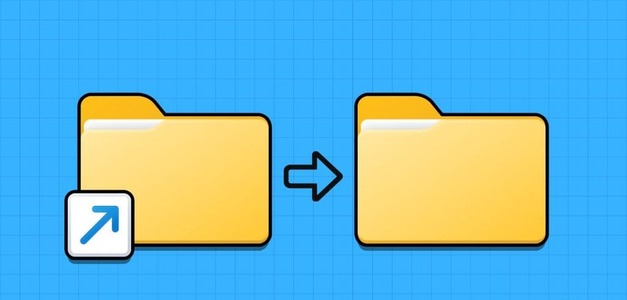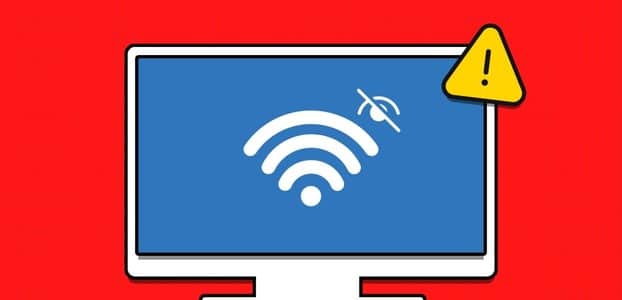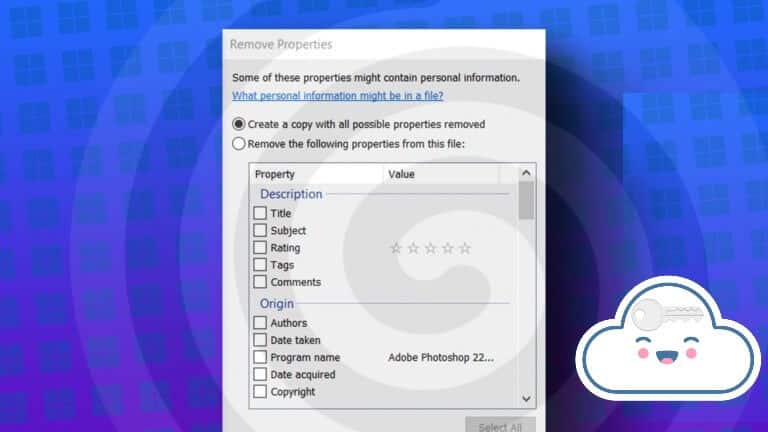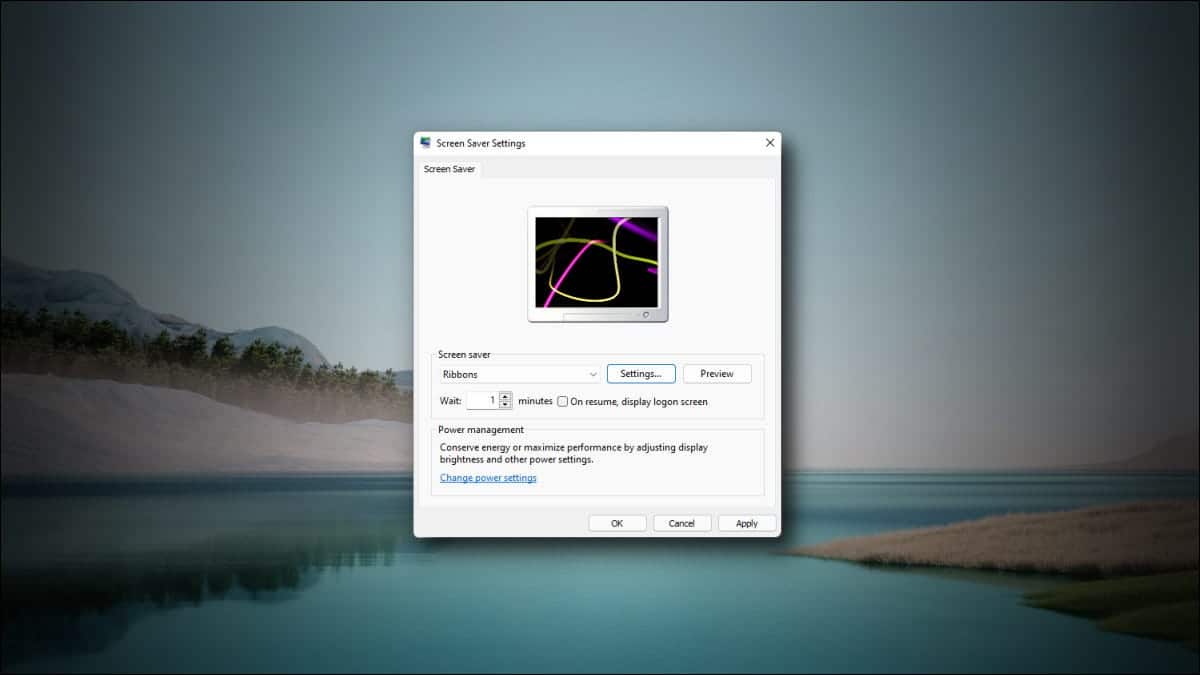ليست كل التطبيقات المدفوعة تقدم ما يعد به المطوّرون، لكن بعض البرامج بالفعل تثبت قيمتها كلما استخدمتها. في بيئة Windows، هناك أدوات مدفوعة تغيّر طريقة عملك بالكامل، سواء كنت تبحث عن تحسين الأداء، تسريع المهام المتكررة، أو أدوات توفر عليك ساعات من الجهد. هذه التطبيقات تم اختيارها بعناية بعد استخدام فعلي وتقييم مطول، وتُعد استثمارًا حقيقيًا لكل مستخدم يعتمد على جهازه في العمل أو الدراسة أو حتى الترفيه.

هناك ملايين التطبيقات المجانية الرائعة، وأنا أستخدم الكثير منها. مع ذلك، في بعض الحالات، يستحق الأمر دفع المال مقابل الراحة والموثوقية التي توفرها البرامج المدفوعة. إليك بعض تطبيقاتي المفضلة التي أستخدمها يوميًا على نظام Windows 11.
Object Desktop من تطوير Stardock، وهم نفس الأشخاص الذين طوروا وأصدروا Start11.
يهدف إلى تمكينك من تخصيص مظهر Windows وأسلوب عرضه لجعله أكثر خصوصية. Object Desktop هو في الواقع مزيج من عدة تطبيقات مختلفة. يوجد 11 تطبيقًا على نظام Windows 11.
- CursorFX: يتيح لك إنشاء مؤشر ماوس مخصص بالكامل.
- Deskcapes 11: مدير خلفيات سطح المكتب يتضمن أدوات لإنشاء خلفيات متحركة.
- DesktopGPT: تطبيق سطح مكتب يتيح الوصول إلى ChatGPT.
- Fences 11: طريقة فريدة لتنظيم أيقونات سطح المكتب في أشرطة صغيرة تُسمى الأسوار.
- Groupy 2: يتيح لك تجميع تطبيقات مختلفة معًا ويوفر وظيفة علامات التبويب، تمامًا مثل المتصفح.
- Mutliplicity KM: مفتاح KVM برمجي، مفيد جدًا إذا كان لديك عدة أجهزة كمبيوتر.
- ObjectDock: قاعدة تثبيت قابلة للتخصيص بدرجة عالية لنظام ويندوز. إذا كنت قد استخدمت قاعدة تثبيت على نظامي macOS أو Linux، فستجد كل شيء على ما يرام.
- SkinStudio 11: يتيح لك تخصيص ألوان ومظهر النوافذ.
- Start 11: يتيح لك خيار استبدال قائمة ابدأ في ويندوز 11 بتصميمات أخرى، بما في ذلك تصميمات مستوحاة من ويندوز 7 وويندوز 10 وغيرها.
- Tiles 2: يوفر Tiles 2 عناصر تحكم سطح مكتب افتراضية أكثر تقدمًا، مما قد يكون مفيدًا لزيادة الإنتاجية.
- WindowBlinds 11: يتيح لك تخصيص مظهر شريط المهام وقائمة ابدأ والنوافذ.
بشكل عام، تتيح لك هذه الأدوات تغيير معظم جوانب مظهر جهاز الكمبيوتر وتشغيله. لا أكتفي أبدًا بترك الأشياء كما هي، وغالبًا ما أجد نفسي أُجري تعديلات على تخطيط أو ترتيب جديد كل بضعة أسابيع.
لا يزال تخصيص ويندوز غير كافٍ كما هو الحال في لينكس، ولكنه يُقرّبك إلى حدٍّ ما من الوضع الحالي.
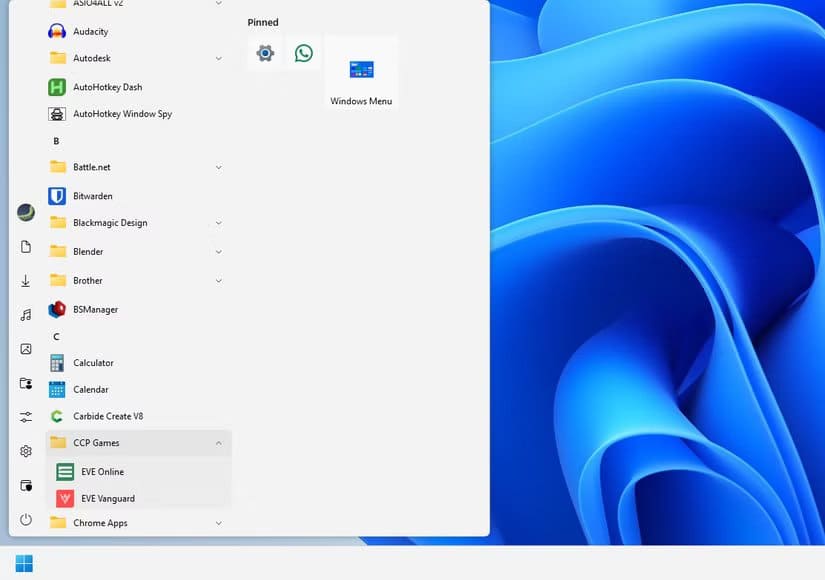
أكثر ما أستفيد منه هو Start11 بالتأكيد. مهما حاولتُ، ما زلتُ لا أطيق قائمة ابدأ في ويندوز 11، وStart11 يُعيدها إلى حالتها الأصلية.
عادةً ما يكلف Object Desktop حوالي 50 دولارًا سنويًا، مع أنه يمكنك أحيانًا الحصول عليه بسعر مخفّض. أما Start11، فتكلفته 10 دولارات.
4. شبكة افتراضية خاصة (VPN)
هناك العديد من شبكات VPN الرائعة، وقد جربتُ بعضها على مر السنين.
ومع ذلك، أدفع دائمًا ثمن واحدة. إذا كنت تبحث عن عروض على الاشتراكات متعددة السنوات، يمكنك عادةً الحصول على خصم كبير جدًا من السعر الأصلي.
توفر شبكات VPN طبقة أمان إضافية إذا كنت متصلًا بشبكة تشك في أنها غير آمنة. بالإضافة إلى ذلك، فإن أي شبكة VPN تستحق الدفع ستشفّر بياناتك، مما يجعل من الصعب (بل من المستحيل) على الآخرين التجسس على نشاطك.
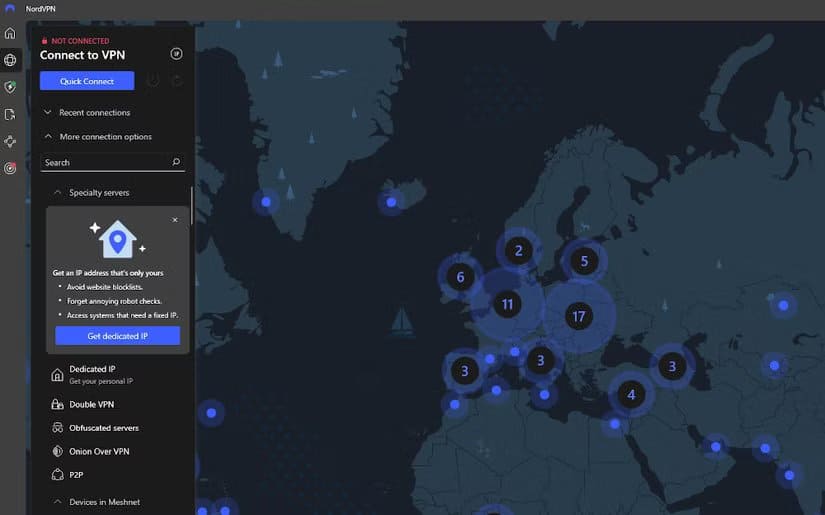
معظم الأسماء الكبيرة جيدة، لكنني استخدمتُ وأوصي بـ Nord وMulvad وProtonVPN.
مهما كان اختيارك، تأكد من مراجعة نتائج عمليات تدقيق الجهات الخارجية قبل الشراء. سيمنحك هذا فكرة جيدة عن ممارساتهم الأمنية وكيفية تعاملهم مع بياناتك.
3. جدار حماية خارجي، GlassWire
أقوم بتنزيل وتثبيت واختبار برامج جديدة باستمرار. يتضمن جزء كبير من هذا الاختبار مراقبة متى ولماذا تتصل التطبيقات بالإنترنت، ومكان اتصالها.
يمكنك الحصول على هذه المعلومات باستخدام أدوات Windows الأصلية إذا كنت تريد ذلك، ولكنني استخدمت GlassWire لسنوات لمراقبة ما يفعله التطبيق أثناء تجربته.
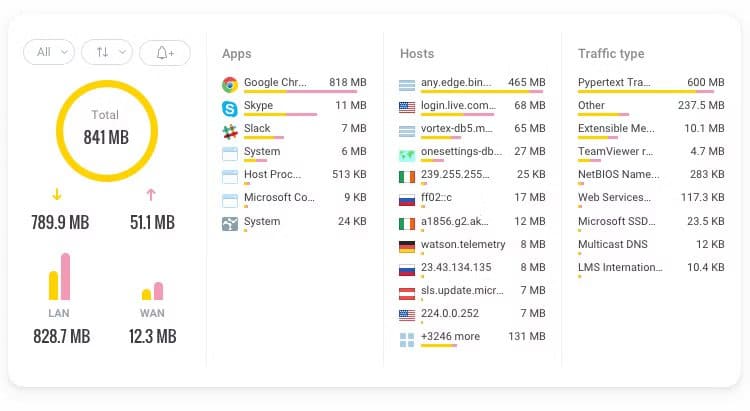
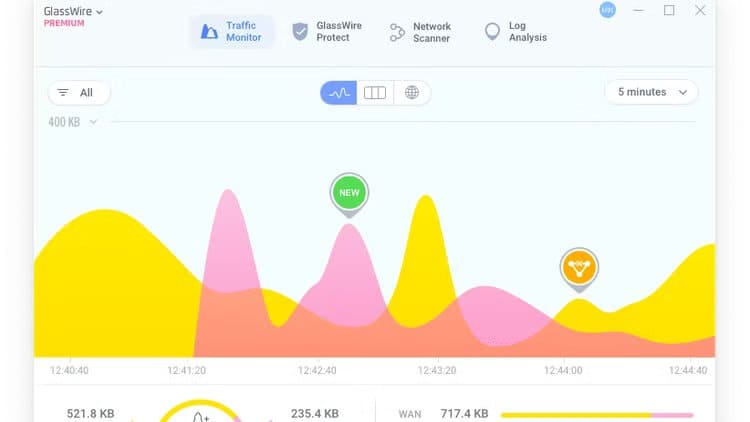
كما أنه يُسهّل التحكم في وصول التطبيقات إلى الإنترنت بشكل كبير مقارنةً بجدار حماية Windows الافتراضي. عادةً، بمجرد الانتهاء من اختبار أي تطبيق، أقوم بإغلاقه تمامًا لمنعه من الوصول إلى الإنترنت نهائيًا. تبلغ تكلفة الاشتراك الشخصي 36 دولارًا أمريكيًا سنويًا.
2. BitWarden
تزداد شعبية برامج إدارة كلمات المرور مع تزايد عدد التطبيقات ومواقع الويب والخدمات التي تتطلب كلمات مرور معقدة.
BitWarden مجاني في معظمه – لستَ مضطرًا للدفع للوصول إلى معظم ميزاته الأساسية – ولكن مقابل حوالي 10 دولارات سنويًا، ستحصل على خزنة تخزين سحابية صغيرة مُشفّرة، ودعم ذي أولوية، ووظيفة مُصادق.
لا أستخدم الخزنة كثيرًا، لكن مُصادق عملي جدًا، ويسعدني دعم الشركة، نظرًا لميزاتها الرائعة.
1. Adobe Photoshop
يتمتع Photoshop بحضور قوي في مجاله لدرجة أن اسمه أصبح فعلًا وصفًا.
يُعد فوتوشوب من البرامج المميزة القليلة التي أدفع ثمنها ببساطة لأن إمكانياته لا تُضاهى.
في تسع حالات من أصل عشر، عندما ترغب في تعديل صورة ما، فإن فوتوشوب يحتوي على الأداة المُدمجة التي تُتيح لك ذلك. إذا لم يكن لديه طريقة مُدمجة مُريحة للقيام بذلك، فهناك العشرات من الإضافات والبرامج التعليمية التي تعود لسنوات يُمكن أن تُساعدك على إيجاد حل يدوي أكثر.
أنا عادةً من أشد مُؤيدي حلول البرمجيات المجانية ومفتوحة المصدر (FOSS)، ولكن في حالة فوتوشوب، لا يوجد مُنافس يُضاهيه حاليًا.
للأسف، نموذج تسعير فوتوشوب مُربك بعض الشيء. يُمكنك الحصول على فوتوشوب وحده مقابل 23 دولارًا أمريكيًا شهريًا، وLightroom وفوتوشوب مقابل 20 دولارًا أمريكيًا شهريًا، أو كجزء من Creative Cloud Pro مقابل 70 دولارًا أمريكيًا شهريًا.
هناك بدائل مفتوحة المصدر لبعض التطبيقات التي أدفع ثمنها، ولكن في بعض الأحيان يكون السعر مُناسبًا للراحة.